Dodaj przypomnienia o dalszych czynnościach do wiadomości z Professional Email powered by Titan
Ustaw przypomnienia o wysłanych wiadomościach e -mail, jeśli nie otrzymasz odpowiedzi. Możesz zaplanować te przypomnienia zarówno w poczcie internetowej, jak i aplikacji mobilnej Titan na Androida lub iOS.
Wybierz kartę w zależności od tego, czy chcesz ustawić przypomnienie w poczcie internetowej, aplikacji na Androida czy aplikacji na iOS.
- Zaloguj się do poczty internetowej . Użyj adresu i hasła Professional Email powered by Titan (nazwa użytkownika i hasło GoDaddy nie będą tutaj działać).
- Wybierz, czy chcesz ustawić przypomnienie dla nowej wiadomości e -mail, czy wiadomości, która została już wysłana:
- Aby ustawić przypomnienie o nowej wiadomości e-mail, w lewym górnym rogu wybierz Nowa wiadomość e-mail . U dołu nowej wiadomości e-mail wybierz opcję Ustaw przypomnienie o dalszych czynnościach .
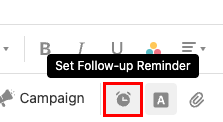
- Aby ustawić przypomnienie dla wiadomości e-mail, które zostały już wysłane, po lewej stronie wybierz folder Wysłane , a następnie wiadomość e-mail. W prawym górnym rogu wiadomości e-mail wybierz
 Ustaw przypomnienie o dalszych czynnościach .
Ustaw przypomnienie o dalszych czynnościach .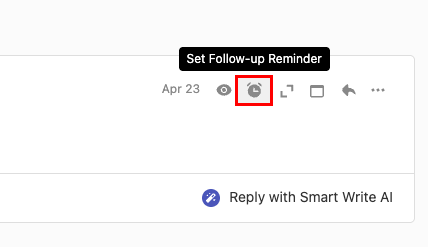
- Aby ustawić przypomnienie o nowej wiadomości e-mail, w lewym górnym rogu wybierz Nowa wiadomość e-mail . U dołu nowej wiadomości e-mail wybierz opcję Ustaw przypomnienie o dalszych czynnościach .
- Wybierz jedną z opcji ( Jutro , Za 2 dni lub Za 1 tydzień ) dla daty, o której chcesz otrzymać przypomnienie, albo wybierz własną datę i godzinę, wybierając opcję Wybierz datę i godzinę .
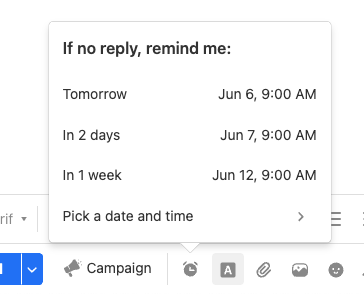
- (Opcjonalnie) W przypadku wybrania opcji Wybierz datę i godzinę wybierz datę, wprowadź godzinę, a następnie wybierz opcję Ustaw przypomnienie .
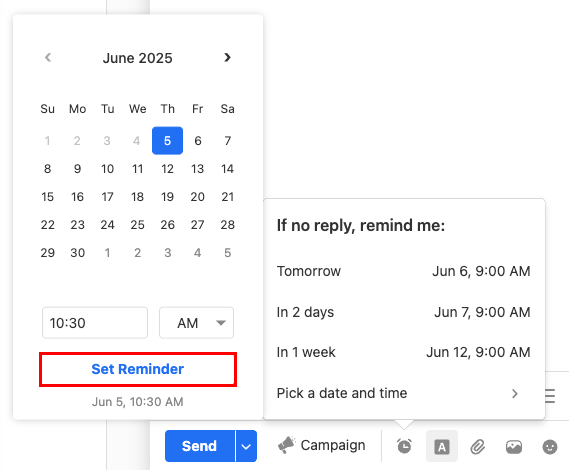
Jeśli do wybranej daty i godziny nie nadejdzie odpowiedź na wiadomość e -mail, otrzymasz wiadomość e -mail z przypomnieniem. Możesz wysłać kolejną wiadomość e -mail, aby skontaktować się z odbiorcą.
Aby edytować przypomnienie o dalszej czynności, wróć do oryginalnej wiadomości e-mail, a następnie wybierz opcję Ustaw przypomnienie o dalszej czynności . Edytuj datę i godzinę przypomnienia lub usuń przypomnienie.
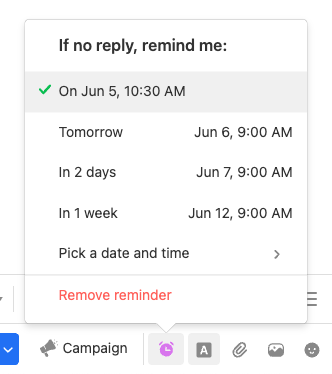
- Otwórz aplikację Titan.
- Wybierz, czy chcesz ustawić przypomnienie dla nowej wiadomości e -mail, czy wiadomości, która została już wysłana:
- Aby ustawić przypomnienie o nowej wiadomości e-mail, w prawym dolnym rogu kliknij Nowa wiadomość e-mail . Na dole nowej wiadomości e -mail naciśnij
 Przypomnienie o dalszych czynnościach .
Przypomnienie o dalszych czynnościach . - Aby ustawić przypomnienie dla wiadomości e-mail, która została już wysłana, po lewej stronie kliknij folder Wysłane , a następnie wiadomość e-mail. W prawym górnym rogu wiadomości e-mail naciśnij
 Przypomnienie o dalszych czynnościach .
Przypomnienie o dalszych czynnościach .
- Aby ustawić przypomnienie o nowej wiadomości e-mail, w prawym dolnym rogu kliknij Nowa wiadomość e-mail . Na dole nowej wiadomości e -mail naciśnij
- Naciśnij jedną z opcji ( Jutro , Za 2 dni lub Za 1 tydzień ), aby wybrać datę, o której chcesz otrzymać przypomnienie. Aby też wybrać datę i godzinę, kliknij Wybierz datę i godzinę .
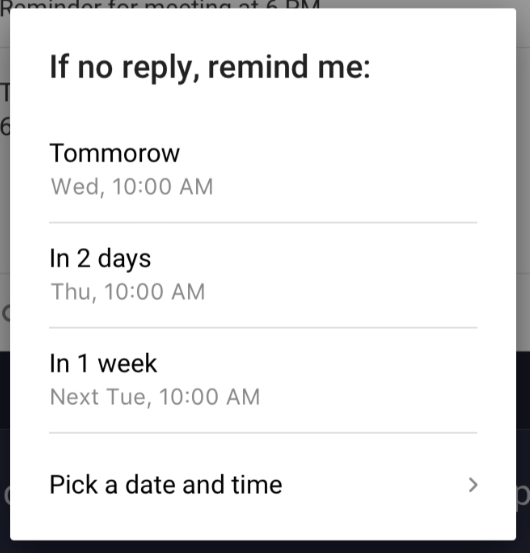
- (Opcjonalnie) Jeśli dotkniesz Wybierz datę i godzinę , dotknij daty, godziny, a następnie USTAW .
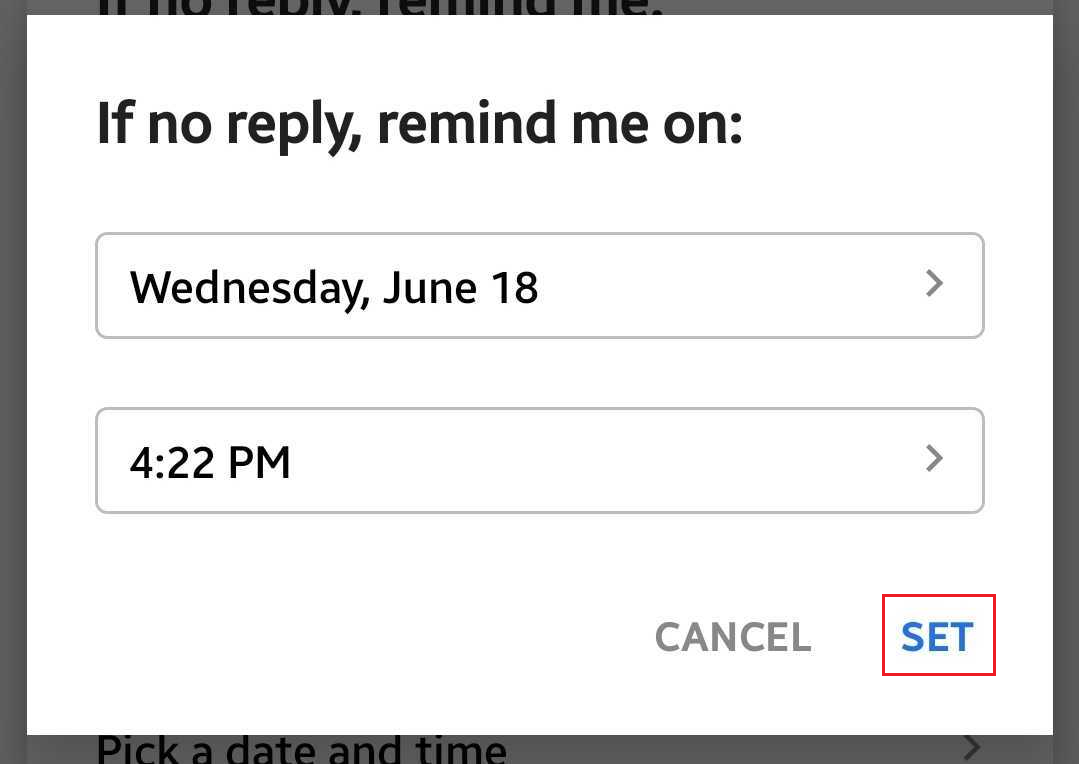
Zobaczysz komunikat potwierdzający, że przypomnienie zostało ustawione.
Aby edytować przypomnienie o dalszej czynności, wróć do oryginalnej wiadomości e-mail, a następnie wybierz opcję Ustaw przypomnienie o dalszej czynności . Edytuj datę i godzinę przypomnienia lub usuń przypomnienie.
- Otwórz aplikację Titan.
- Wybierz, czy chcesz ustawić przypomnienie dla nowej wiadomości e -mail, czy wiadomości, która została już wysłana:
- Aby ustawić przypomnienie o nowej wiadomości e-mail, w prawym dolnym rogu kliknij Nowa wiadomość e-mail . Na dole nowej wiadomości e -mail naciśnij
 Więcej opcji , a następnie Dodaj przypomnienie o dalszych czynnościach .
Więcej opcji , a następnie Dodaj przypomnienie o dalszych czynnościach .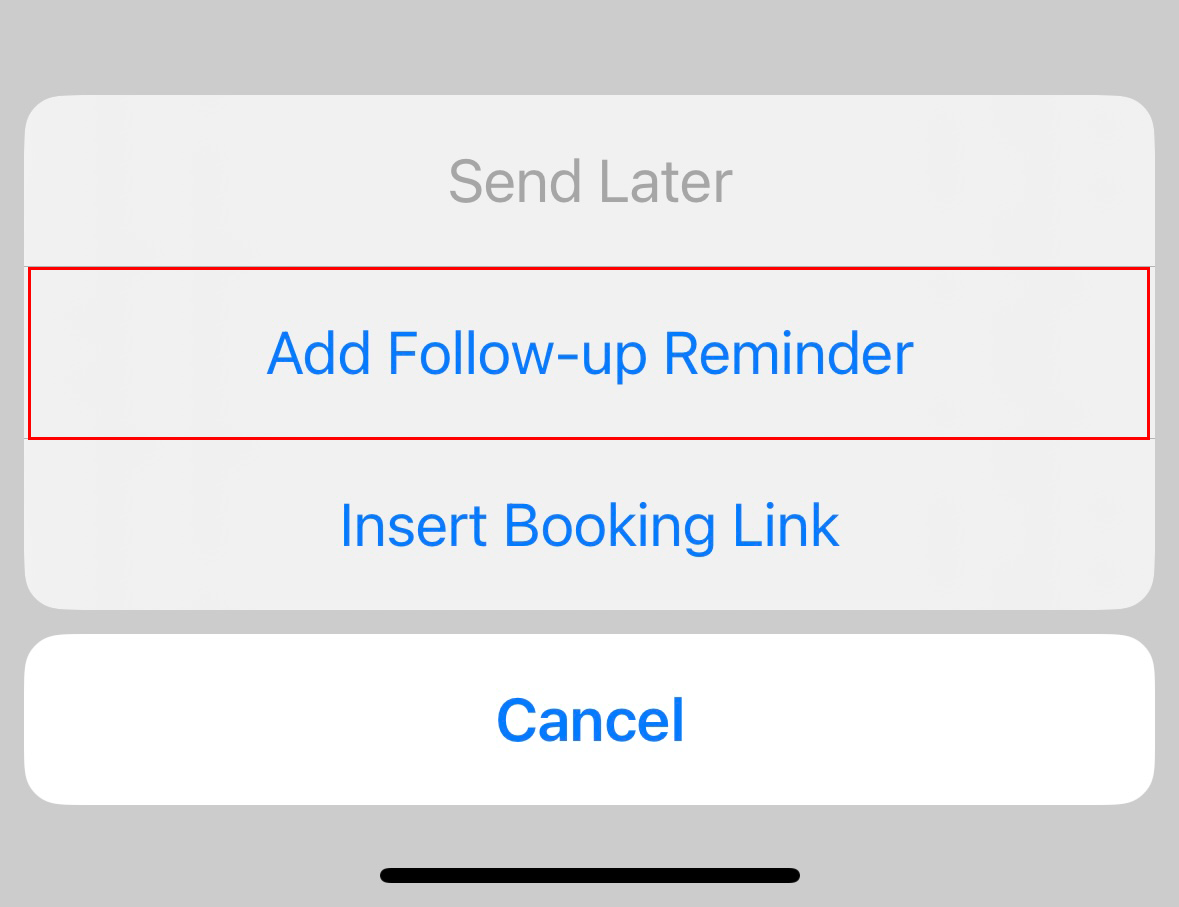
- Aby ustawić przypomnienie uzupełniające dla wiadomości e-mail, która została już wysłana, w lewym górnym rogu naciśnij ikonę
 menu, folder Wysłane , a następnie wiadomość e -mail. W prawym górnym rogu wiadomości e-mail naciśnij
menu, folder Wysłane , a następnie wiadomość e -mail. W prawym górnym rogu wiadomości e-mail naciśnij Ustaw przypomnienie o dalszych czynnościach .
Ustaw przypomnienie o dalszych czynnościach .
- Aby ustawić przypomnienie o nowej wiadomości e-mail, w prawym dolnym rogu kliknij Nowa wiadomość e-mail . Na dole nowej wiadomości e -mail naciśnij
- Naciśnij jedną z opcji ( Jutro , Za 2 dni lub Za 1 tydzień ), aby wybrać datę, o której chcesz otrzymać przypomnienie. Aby też wybrać datę i godzinę, kliknij Wybierz datę i godzinę .
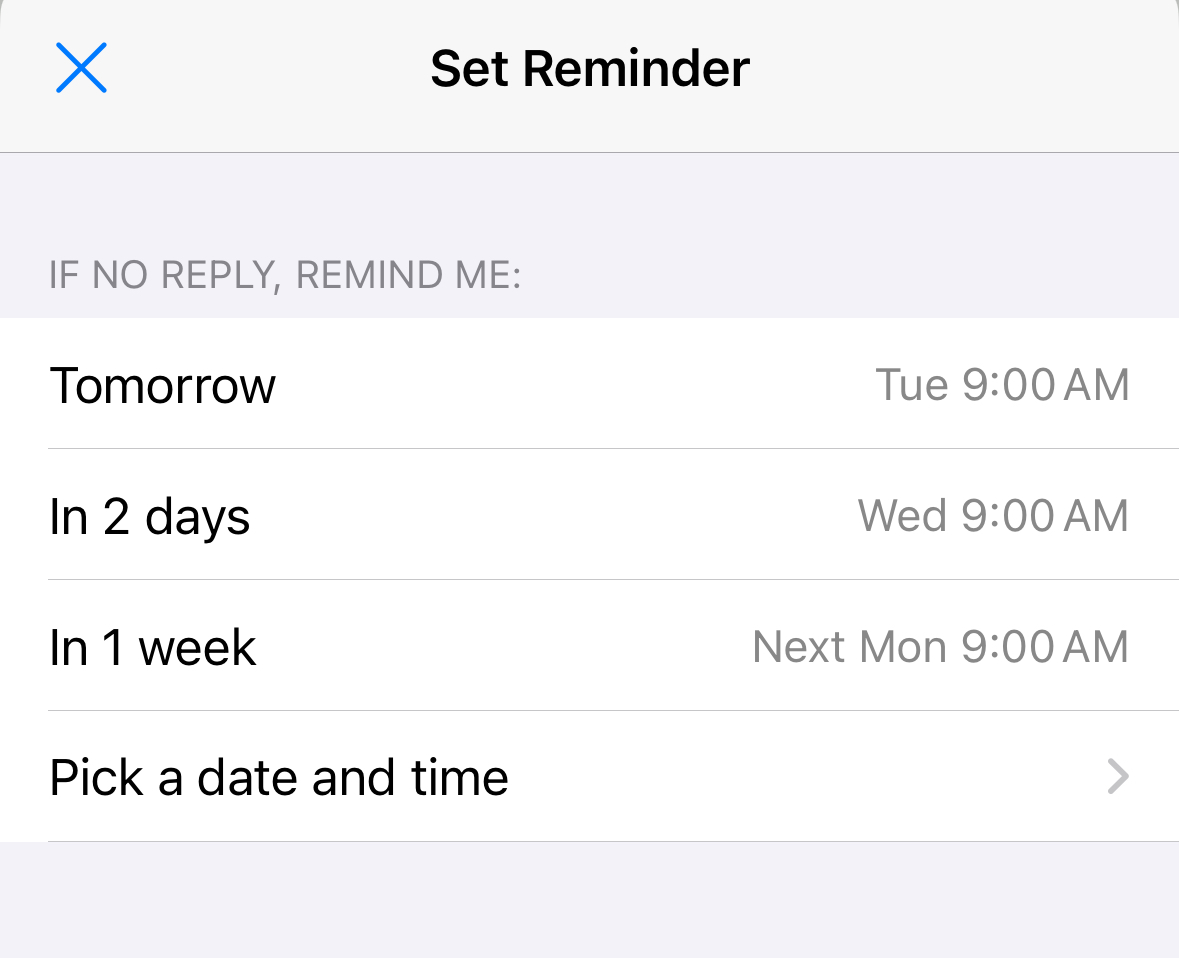
- (Opcjonalnie) Jeśli klikniesz Wybierz datę i godzinę , przewiń i naciśnij datę, godzinę, a następnie Ustaw .
Zobaczysz komunikat potwierdzający, że przypomnienie zostało ustawione.
Aby edytować przypomnienie o dalszej czynności, wróć do oryginalnej wiadomości e-mail, a następnie wybierz opcję Ustaw przypomnienie o dalszej czynności . Edytuj datę i godzinę przypomnienia lub usuń przypomnienie.
Więcej informacji
- Zainstaluj aplikację Titan na iOS i Androida
- Wydrukuj wiadomość e -mail w poczcie internetowej Professional Email powered by Titan
- Jeśli masz problemy z wysyłaniem wiadomości e -mail, zapoznaj się z naszymi instrukcjami rozwiązywania problemów.